Lihtne parandus Windows 10, 8.1 jaoks
- Reguleerige oma arvutit parema jõudluse tagamiseks
- Keela soovimatud programmid
- Otsige viirusi
- Uuenda oma RAM
Alates Windows 10 ja Windows 8.1 vabastamisest koos Windows RT-ga väitsid kasutajad pidevalt, kas see Microsofti operatsioonisüsteem on hea või halb, või kui see on parem või halvem kui eelmine. Aga kas sulle see meeldib või mitte, peate nõustuma, et mõned peamised Windows 10 ja Windows 8.1 süsteemiprobleemid on asjaolu, et see muutub aeglaseks ja hakkab pärast mõnda aega kasutama. Kuid ärge muretsege, et sellele probleemile on lahendus ja see leiate sellest artiklist.

Parim lahendus mahajäänud probleemile on kindlasti süsteemi uus paigaldamine, kuid ma arvan, et enamik teist pigem selle sammu vahele jätaks. Aga uue süsteemi paigaldamise kõrval on veel üks asi. Järgige lihtsalt neid lihtsaid samme ja teie jõudlus peaks oluliselt paranema ja arvuti kasutamine on palju sujuvam kui praegu.
Kuidas ma saan peatada Windowsi 10 mahajäämuse?
Lahendus 1. Reguleerige oma arvutit parema jõudluse tagamiseks
- Töölaual olles tehke paremklõps arvutil ja seejärel klõpsake käsku Atribuudid .
- Klõpsake aknas System süsteemis ekraani vasakus servas asuvaid täiustatud süsteemi seadeid .
- Avaneb uus süsteemi atribuutide aken. Klõpsake jaotises Toimivus nuppu Seaded .
- Klõpsake süsteemis Atribuudid aknas Parima tulemuse saavutamiseks käsku Reguleeri ja enne kui klõpsate nuppu OK, kontrollige ekraani fonti S mooth servi .
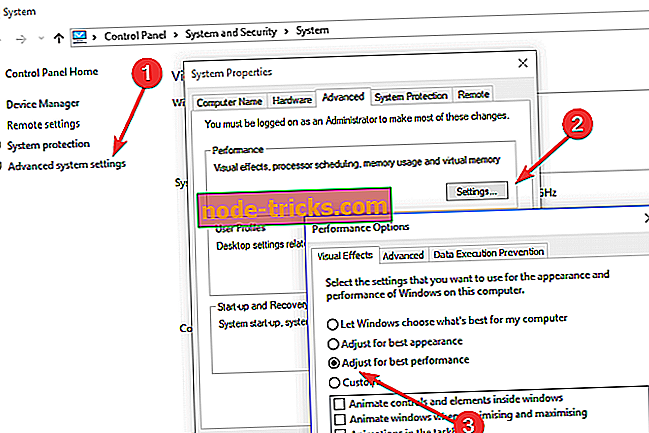
Kui kasutate operatsioonisüsteemi Windows 10, peate seadetega kohandamiseks minema arvutisse.
Lahendus 2. - keelake soovimatud programmid
Enamikus mahajäänud arvutites on palju kasutuid programme, mis töötavad taustal ja kasutavad suurt osa teie mälust. Kõik need samaaegselt töötavad programmid võivad teie arvuti aeglaselt töötada. Siin on, kuidas neid hõlpsalt keelata.
- Tegumihalduri dialoogiboksi avamiseks vajutage klahve Ctrl + Shift + Esc.
- Klõpsake vahekaardil Startup.
- Valige programm, mida te sageli ei kasuta, ja seejärel klõpsake käsku Keela.
3. lahendus - viiruste otsimine
Teie aknad võivad töötada aeglaselt ka avastamata viiruste tõttu. Tehke oma süsteemis põhjalik skannimine viirusetõrjeprogrammiga, mitte kiire tulemusega.
4. lahendus - värskendage oma RAM-i
Kui peate samaaegselt kasutama palju rakendusi, peaksite tõenäoliselt oma RAM-i värskendama. See muudab teie arvuti tõenäoliselt kiiremaks.
Ja see on päris palju see, nüüdsest teie Windows PC peaks tegema palju parem kui varem.
Selle näpistuse tõttu võib teie jõudlus natuke kannatada, kuid see parandab kindlasti teie arvuti kasutamise tulemuslikkust. Need on mõned väga kasulikud näpunäited, kui teil on algusest peale aeglasem arvuti või soovite, et teie süsteem toimiks kiiremini ilma riistvaravärskendusteta. Kui teil on küsimusi või kui need sammud kuidagi ei sobi, jätke palun oma kommentaarid ja mõtted allpool olevasse kommentaaride sektsiooni.
Kui teil on ikka veel probleeme oma arvutis või soovite lihtsalt neid tulevikus vältida, soovitame teil alla laadida see tööriist (100% turvaline ja meie poolt testitud), et lahendada mitmesugused arvutiprobleemid, näiteks failide kadumine, pahavara, ja riistvara rike. Samuti optimeerib teie arvuti maksimaalse jõudluse saavutamiseks.

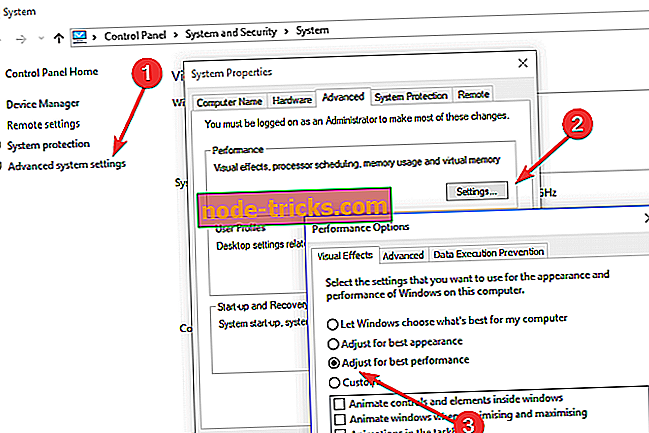


![Laadi alla Wikipedia rakendus Windows 10-le [Download link and Review]](https://node-tricks.com/img/software/533/download-wikipedia-app.png)

![HEIC-failide avamine Windows 10-s [STEP-BY-STEP GUIDE]](https://node-tricks.com/img/how/268/how-open-heic-files-windows-10-2.png)


